Добавлен: 04.02.2024
Просмотров: 110
Скачиваний: 1
ВНИМАНИЕ! Если данный файл нарушает Ваши авторские права, то обязательно сообщите нам.
Практическая работа №
Моделирование потоков данных (процессов) DFD с помощью Ramus Educational
-
Цель работы
Целью работы является изучение основ создания диаграммы потоков данных. Освоить принципы построения диаграммы потоков данных в Ramus Educational.
-
Задачи
Основными задачами практической работы являются:
-
ознакомиться с теоретическими вопросами моделирования потоков данных и методами построения спецификации процессов; -
изучить DFD-диаграммы для предметной области «Выполнение курсовой работы»; -
построить с помощью программного средства Ramus Educational DFD-диаграммы согласно индивидуальному заданию (вариант получить у преподавателя).
-
Краткие теоретические сведения
-
Общиесведенияодиаграммахпотоковданных
Диаграммы потоков данных (DFD, Data Flow Diagrams) являются основным средством моделирования функциональных требований проектируемой системы. С их помощью эти требования разбиваются на функциональные компоненты и представляются в виде сети связанных потоками данных процессов. Главная цель таких диаграмм – продемонстрировать, как каждый процесс преобразует свои входные данные в выходные, а также выявить отношения между этими процессами.
Основные DFD-компоненты приведены в Таблице 9.
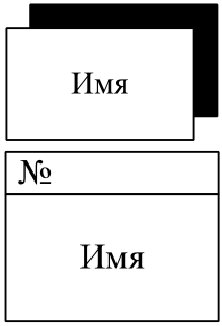 Таблица 9 – Основные элементы DFD-диаграммы
Таблица 9 – Основные элементы DFD-диаграммы| Название | Определение | Нотация Йордана | Нотация Гейна- Сарсона |
| Внешняя сущность | материальный предмет или физическое лицо, представляющее собой источник или приемник информации | 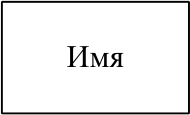 | |
| Процесс | преобразование входных потоков данных в выходные в соответствии с определенным алгоритмом | 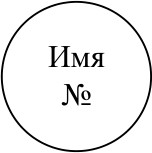 | |
| Поток | информация, передаваемая через некоторое соединение от источника к приемнику | | |
| Хранилище | абстрактное устройство для хранения информации (жесткий диск, база данных и т.п.), которую можно в любой момент поместить в накопитель и через некоторое время извлечь, причем способы помещения и извлечения могут быть любыми | | |
-
Методика выполнения лабораторной работы
В качестве примера рассматривается процесс выполнения студентом курсовой работы (курсового проекта).
Программное обеспечение «Ramus» предназначено для использования в проектах, в которых необходимо описание бизнес-процессов предприятия. «Ramus» поддерживает методологии моделирования бизнес-процессов IDEF0 и DFD, а также имеет ряд дополнительных возможностей, призванных удовлетворить потребности команд разработчиков систем управления предприятиями.
«Ramus» обладает гибкими возможностями построения отчетности по графическим моделям, позволяющие создавать отчеты в форме документов, регламентирующих деятельность предприятия.
Ramus Educational имеет достаточно интуитивный интерфейс пользователя, позволяющий быстро и просто создавать сложные модели.
-
Началоработы
-
Запустите программу Ramus Educational. В появившемся окне (рис. 1) предлагается создать новый проект или открыть уже существующий.

Рисунок 1 – Окно запуска Ramus Educational
-
После нажатия на кнопку «ОК» осуществляется запуск мастера проекта.
-
На первом шаге (рис. 2) в соответствующие поля необходимо внести сведения об авторе, названии проекта и модели, а также выбрать тип нотации модели (IDEF0 или DFD) – в данном случае – DFD.
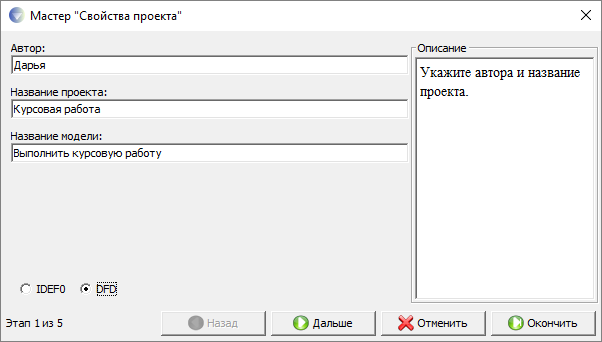
Рисунок 2 – Окно мастера создания проекта. Шаг 1
-
На втором шаге вводится название организации, использующей данный проект. -
На третьем – дается краткое описание будущего проекта. -
Четвертый шаг позволяет создать несколько основных классификаторов (рисунок 3).
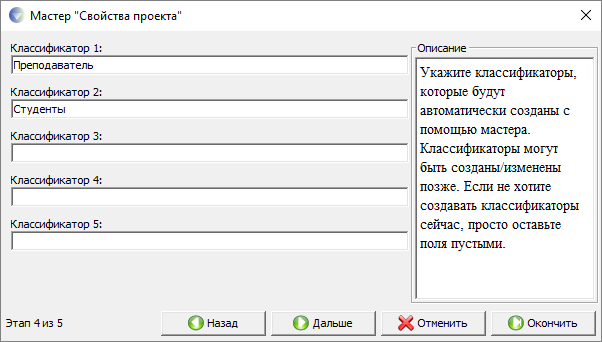
Рисунок 3 – Окно мастера создания проекта. Шаг 4
-
На пятом, заключительном, предлагается выбрать те из созданных классификаторов, элементы которых будут содержаться в перечне собственников процессов (рис. 4).

Рисунок 4 – Окно мастера создания проекта.
-
Шаг 5 При необходимости можно завершить работу мастера, нажав кнопку «Окончить».
После завершения работы мастера, откроется рабочее пространство «Диаграммы», в котором можно приступить к построению графической модели. На панели инструментов, в верхней части окна рабочего пространства программы, содержатся элементы диаграммы потоков данных в нотации Gane-Sarson.
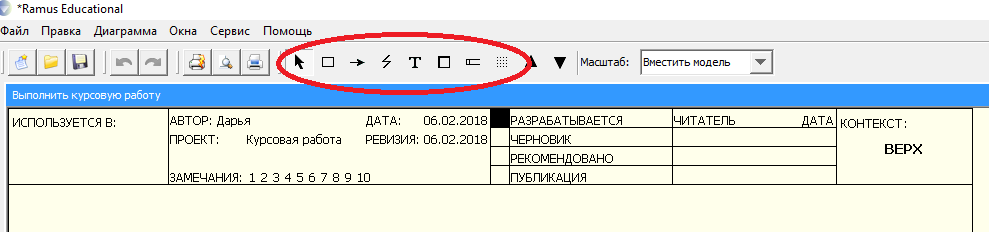
Рисунок 5 – Элементы DFD в нотации Гейна-Сарсона
-
Сохраните созданную модель, выбрав опцию меню «Файл» – «Сохранить как».
-
Созданиеконтекстнойдиаграммы
-
На панели инструментов выберите инструмент создания процесса ( ) и мышью укажите месторасположение на рабочем пространстве нового процесса.
) и мышью укажите месторасположение на рабочем пространстве нового процесса. -
Выделив процесс, выберите в контекстном меню опцию «Редактировать активный элемент». В появившемся диалоговом окне на вкладке «Название» присвойте процессу имя «Выполнить курсовую работу»; на вкладке «Тип функционального блока» укажите тип элемента – «Процесс» (Рис. 6).
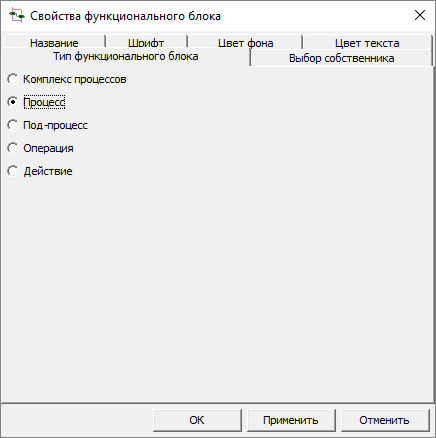
Рисунок 6 – Окно «Свойства функционального блока
-
На панели инструментов выберите инструмент создания внешней сущности и мышью укажите произвольное ее месторасположение в области построения.
и мышью укажите произвольное ее месторасположение в области построения. -
В контекстном меню созданной внешней сущности выберите опцию «Редактировать активный элемент», на вкладке «Объект» нажмите «Задать DFD объект», после чего, в появившемся окне выделите классификатор «Преподаватель»(см. Рис. 7-8) и нажмите «ОК». -
Повторяя действия предыдущего шага, добавьте внешнюю сущность «Студенты».
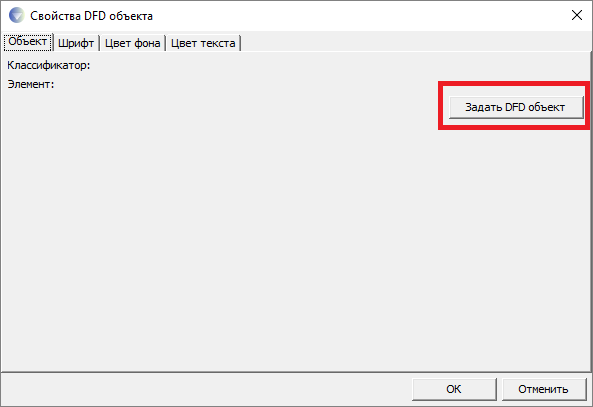
Рисунок 7 – Окно «Свойства DFD объекта»

Рисунок 8 – Выбор классификатора
-
Выбрав на панели инструментов элемент , создайте стрелки на контекстной диаграмме согласно Рис. 9. В результате должна получиться контекстная диаграмма, показанная на Рис. 9.
, создайте стрелки на контекстной диаграмме согласно Рис. 9. В результате должна получиться контекстная диаграмма, показанная на Рис. 9.

Рисунок 9 – Контекстная диаграмма предметной области «Выполнение курсовой работы»
-
Созданиедиаграммыдекомпозиции
-
Выберите в палитре инструментов кнопку перехода на нижний уровень , в диалоговом окне «Создание новой диаграммы» установите количество функциональных блоков 3, укажите тип диаграммы (DFD) и нажмите кнопку ОК.
, в диалоговом окне «Создание новой диаграммы» установите количество функциональных блоков 3, укажите тип диаграммы (DFD) и нажмите кнопку ОК. -
Автоматически будет создана диаграмма первого уровня декомпозиции (рис. 10) с перенесенными в нее потоками родительской диаграммы.
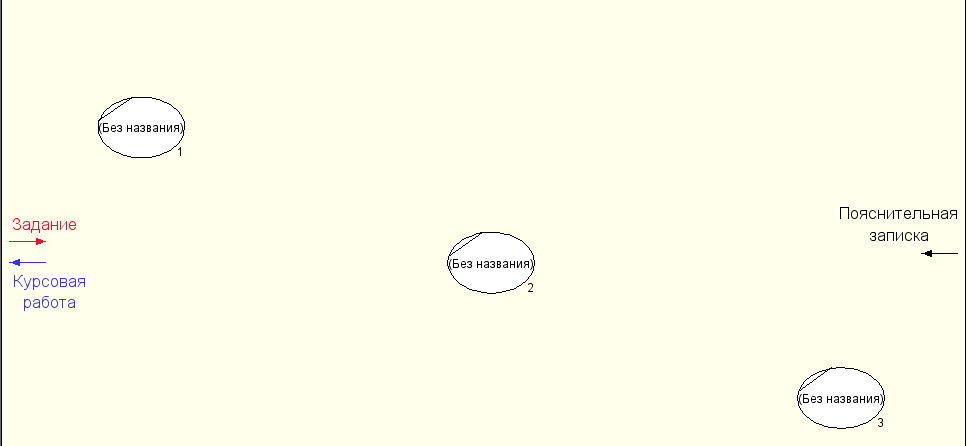
Рисунок 10 – Рабочее пространство детализирующей диаграммы
-
Двойным щелчком мыши на одном из процессов, или, выбрав в контекстном меню процесса пункт «Редактировать активный элемент», откройте окно редактирования свойств и задайте процессу имя. Повторите операцию для оставшихся процессов. -
Добавьте недостающие классификаторы для задания DFD объектов хранилищам данным. Для этого в меню выберите Окна -> Показать окно -> Классификаторы.
После этого нажмите на кнопку
-
Добавьте хранилища данных, воспользовавшись кнопкой палитры инструментов.
палитры инструментов. -
Выделив необходимый поток (стрелку) и, удерживая левую клавишу мыши, соедините его требуемым образом с соответствующим процессом. В результате должна получиться детализирующая диаграмма, представленная на Рис. 11.
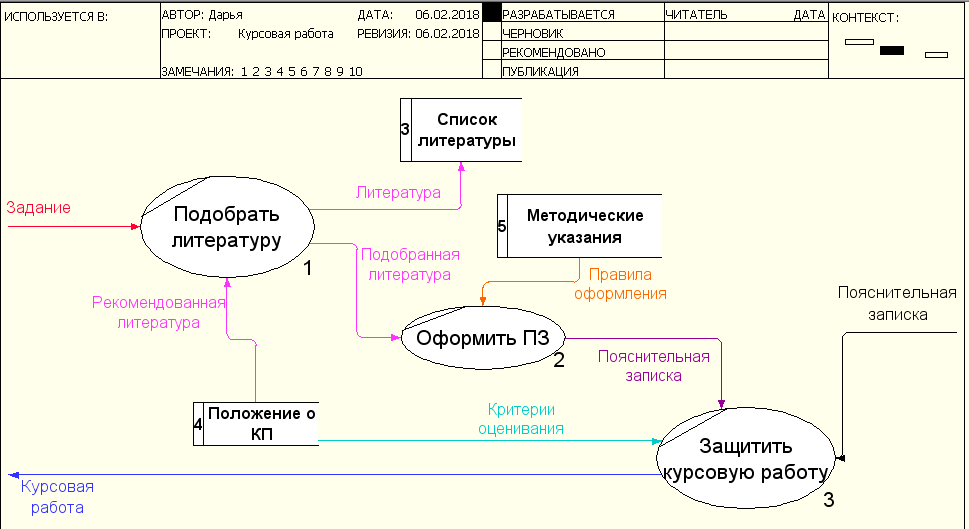
Рисунок 11 – Детализированная диаграмма первого уровня
-
На основе описанных выше действий постройте диаграмму декомпозиций второго уровня для процесса «ОформитьПЗ». Построенная диаграмма должна иметь, изображенный на рисунке 13.